- Niektoré programy boli špeciálne navrhnuté pre 32-bitový systém. Môže sa objaviť nekompatibilita so 64-bitovým operačným systémom, aj keď sú teraz dosť zriedkavé.
- Tento problém sa prejavil pri používaní náhradných položiek ponuky Štart. Odstráňte ich, aby ste sa problému zbavili. Pre používateľov Visual Studio je v článku nájdené nastavenie, ktoré musíte urobiť.
- Tento článok je súčasťou Séria systémových chýb ktoré si môžete v prípade podobných chýb uložiť do záložiek pre budúce použitie.
- Ladenie ľubovoľného softvéru môže byť stresujúce. Zmiernite tento proces dobrým spôsobom ladiaci a diagnostický softvér ktoré nájdete na našom webe.
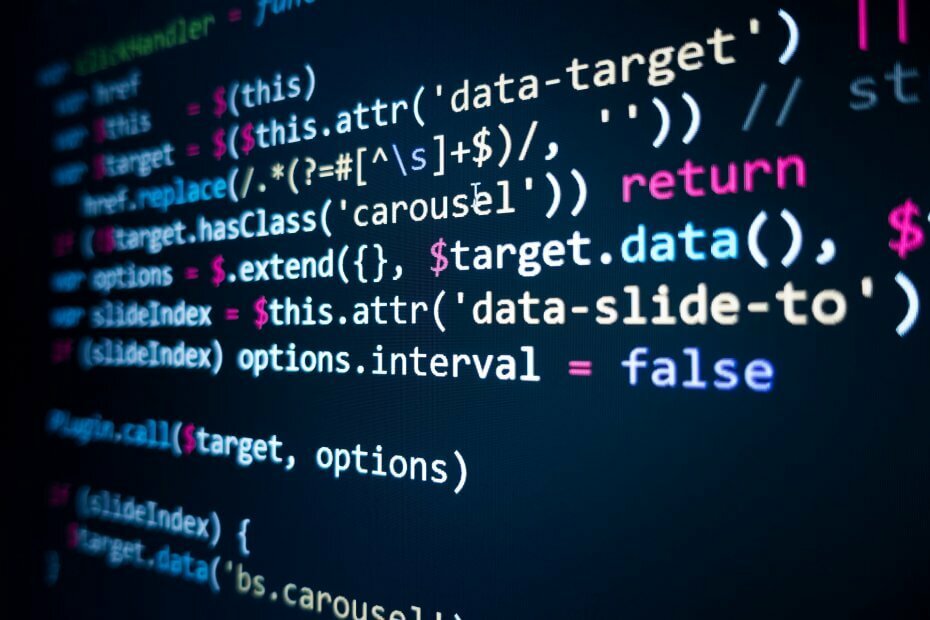
Tento softvér opraví bežné chyby v počítači, ochráni vás pred stratou súborov, škodlivým softvérom, zlyhaním hardvéru a optimalizuje váš počítač na maximálny výkon. Opravte problémy s počítačom a odstráňte vírusy hneď v 3 jednoduchých krokoch:
- Stiahnite si Restoro PC Repair Tool dodávaný s patentovanými technológiami (patent k dispozícii tu).
- Kliknite Spustite skenovanie nájsť problémy so systémom Windows, ktoré by mohli spôsobovať problémy s počítačom.
- Kliknite Opraviť všetko opraviť problémy ovplyvňujúce bezpečnosť a výkon vášho počítača
- Restoro bol stiahnutý používateľom 0 čitateľov tento mesiac.
Ak dostávate ERROR_BAD_FORMAT chybový kód 11 s Uskutočnil sa pokus o načítanie programu v nesprávnom formáte popisu, opravte ho podľa krokov na riešenie problémov uvedených v tomto článku.
ERROR_BAD_FORMAT: Pozadie
Chyba Uskutočnil sa pokus o načítanie programu v nesprávnom formáte je dosť záhadný chybový kód. Nie je o ňom veľa informácií, okrem rôznych príspevkov na fóre, kde používatelia popisujú problém.
The ERROR_BAD_FORMAT chybový kód ovplyvňuje hlavne Počítače so systémom Windows 7, ale niekedy sa to môže vyskytnúť aj v systéme Windows 10. Spravidla k tomu dôjde, keď sa používatelia pokúsia spustiť aplikáciu alebo program na počítači alebo serveri so systémom Windows.
Chybový kód 11 často spôsobujú problémy s redistribuovateľným balíkom VS, problémy s nekompatibilitou medzi programami, nesprávne zmeny v registroch atď.
Ako opraviť chybu 10: ERROR_BAD_FORMAT
ERROR_BAD_FORMAT na platformách .NET
Riešenie 1 - Povoľte 32-bitovú kompatibilitu
Používatelia hlásia, že táto chyba sa vyskytuje hlavne z dôvodu Problémy s nekompatibilitou DLL vyvolané aplikáciami spustenými v Visual Studio nainštalovanými na 64-bitových operačných systémoch s hodnotou TargetCPU = ľubovoľný procesor. Inými slovami, aplikácie sa pokúšajú načítať knižnice DLL vytvorené pre 32-bitové platformy na počítačoch x64 a naopak.
Ak chcete vyriešiť tento problém, musíte nakonfigurovať obslužný program tak, aby bežal ako 32-bitový proces .NET pomocou KORÁLKY.
- Stiahnite si CORFLAGS zo stránky Podpora spoločnosti Microsoft
- Ak chcete zapnúť 32-bitový režim vykonávania, spustite ho takto: corflags utility.exe / 32Bit +
- Pomocou príkazu / 32Bit- vo vyššie uvedenom príkazovom riadku ho vypnite.
Môžete tiež povoliť 32-bitovú kompatibilitu v aplikácii formulára Windows. Stačí kliknúť pravým tlačidlom myši na Project> prejsť na Properties> Build> zaškrtnúť Prefer 32-bit.
Ďalej môžete tiež použiť Akýkoľvek procesor a použite vyhradený kód na identifikáciu, ktorú DLL použiť. Týmto spôsobom použijete jednu zostavu na spracovanie 32-bitových aj 64-bitových platforiem. Tu je kód, ktorý sa má použiť:
ak (Životné prostredie. Is64BitProcess)
{
// volanie MiniDumpWriteDump
}
inak
{
// volanie MiniDumpWriteDumpX86
}
Môžete tiež použiť preprocesorové podmienky, ale v takom prípade musíte zostaviť dve rôzne zostavy. Inými slovami, zostavte 32-bitovú zostavu pre 32-bitové platformy a samostatnú 64-bitovú zostavu pre 64-bitové platformy.
Riešenie 2 - Nainštalujte správny redistribuovateľný balík VS
Na vašom cieľovom počítači nemusí byť nainštalovaný vhodný balík VS Redistributable Package. Ísť do Webová stránka spoločnosti Microsoft a nainštalujte si do svojho systému príslušnú verziu VS Redistributable Package.
Opravte ERROR_BAD_FORMAT v systéme Windows 10
Vo Windows 10 sa zobrazuje Uskutočnil sa pokus o načítanie programu v nesprávnom formáte chyba sa zvyčajne vyskytuje pri štarte a je spôsobená problémami s nekompatibilitou softvéru. Používatelia potvrdzujú, že tento problém sa často vyskytuje pri použití nástrojov na výmenu ponuky Štart.
Ak používate výmenu ponuky Štart vo Windows 10, odinštalujte ju a malo by to stačiť.
Nezabudnite tiež opravte svoj register. Na kontrolu poškodenia systémových súborov môžete použiť nástroj Kontrola systémových súborov spoločnosti Microsoft. Tu je postup, ako spustiť skenovanie SFC:
1. Prejdite na Štart> zadajte cmd > kliknite pravým tlačidlom myši na príkazový riadok> vyberte možnosť Spustiť ako správca

2. Teraz zadajte znak sfc / scannow príkaz

3. Počkajte na dokončenie procesu skenovania a potom reštartujte počítač. Všetky poškodené súbory budú po reštarte nahradené.
Najjednoduchší spôsob, ako opraviť svoj register, je použiť na to určený nástroj. Nezabudnite si najskôr zálohovať register pre prípad, že by sa niečo pokazilo. Ak ste do počítača nenainštalovali žiadny čistič registrov, prečítajte si náš článok o najlepšie čističe registrov, ktoré sa dajú použiť na počítačoch so systémom Windows 10.
Chybový kód ERROR_BAD_FORMAT môže viesť k poškodeniu súborov Windows a poškodeniu hodnôt registra. Oprava a výmena je dôležitá z dôvodu obnovenia stavu vášho počítača a zvýšenia jeho výkonu.
Spoľahlivý automatizovaný nástroj vám to pomôže dosiahnuť a zaistí vaše zariadenie v bezpečí nad rámec štandardných bezpečnostných aktualizácií.
⇒ Získajte Restoro
Dúfame, že vyššie uvedené riešenia vám pomohli opraviť ERROR_BAD_FORMAT kód chyby 11. Ako vždy, ak narazíte na ďalšie riešenia tohto problému, môžete kroky na riešenie problémov uviesť v komentároch nižšie.
 Stále máte problémy?Opravte ich pomocou tohto nástroja:
Stále máte problémy?Opravte ich pomocou tohto nástroja:
- Stiahnite si tento nástroj na opravu PC hodnotené Skvelé na TrustPilot.com (sťahovanie sa začína na tejto stránke).
- Kliknite Spustite skenovanie nájsť problémy so systémom Windows, ktoré by mohli spôsobovať problémy s počítačom.
- Kliknite Opraviť všetko opraviť problémy s patentovanými technológiami (Exkluzívna zľava pre našich čitateľov).
Restoro bol stiahnutý používateľom 0 čitateľov tento mesiac.
často kladené otázky
Spravidla ide o chybové hlásenie užitočné pri ladení vyvíjanej aplikácie. Väčšinou sa to týka nekompatibility medzi 32-bitovou a 64-bitovou verziou softvéru a operačným systémom.
Ako používateľ odinštalujte všetky náhrady ponuky Štart. Ako vývojár nájdete riešenia v tomto článku pre viac informácií.


